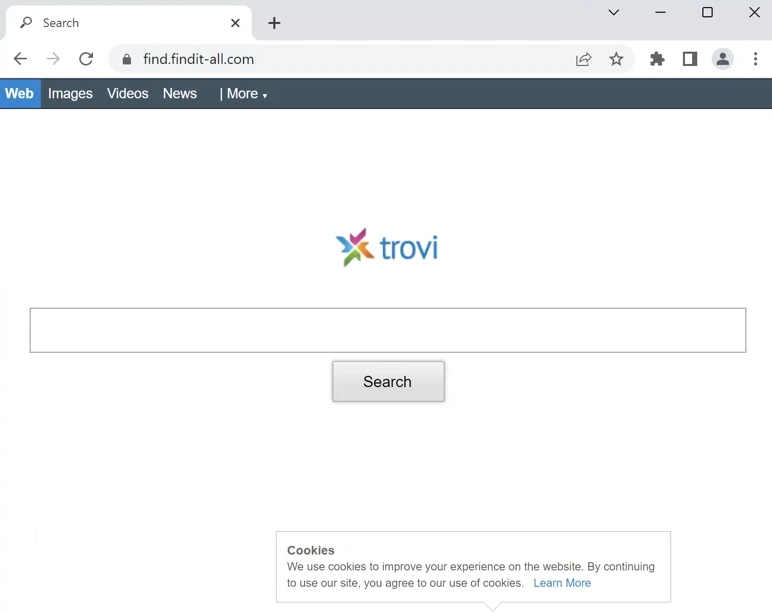FindIt-All annonseras som ett användbart tillägg men klassificeras som en webbläsarkapare. Det är inte en farlig infektion eftersom den inte direkt skadar datorn, men den är väldigt irriterande. Kaparen kommer att kapa din webbläsare och ändra inställningar utan uttryckligt tillstånd. Det kommer också att pressa dig att använda en tvivelaktig sökmotor. Detta görs för att omdirigera dig till sponsrade webbplatser.
När FindIt-All är installerat tar den omedelbart kontroll över din webbläsare och gör ändringar i dess inställningar. Detta är ganska märkbart, eftersom din hemsida och nya flikar kommer att ändras. Den marknadsför specifikt find.findit-all.com genom att ställa in den som din standardhemsida och sökmotor. Webbläsarkapare som FindIt-All tvingar ofta användare att använda falska sökmotorer som blandar sponsrade resultat med legitima. Målet är att omdirigera användare till vissa webbplatser för att generera intäkter. Lyckligtvis är dessa sponsrade resultat vanligtvis lätta att känna igen, så du kan enkelt undvika att klicka på dem.
Även om webbläsarkapare som FindIt-All inte anses vara skadliga infektioner eftersom de inte direkt skadar din dator, kan de fortfarande utgöra risker. Deras huvudsyfte är att guida dig till sponsrade webbplatser, och vissa av dessa webbplatser kan utsätta dig för potentiellt skadligt innehåll som bedrägerier och skadlig programvara. Det är därför det inte rekommenderas att klicka på de sponsrade resultaten. Dessa resultat har vanligtvis väldigt lite att göra med vad du söker efter, så det finns ingen anledning att klicka på dem i alla fall.
Ett annat problem med webbläsarkapare är deras påträngande datainsamlingsmetoder. De kan spåra din surfaktivitet och samla in information som de webbplatser du besöker, din sökhistorik och din IP-adress. Dessa uppgifter kan komma att delas med tredje part. Eftersom det här tillägget inte ger något värde för dig finns det ingen anledning att tolerera sådan invasiv spårning.
Om du upptäcker att denna kapare har tagit över din webbläsare och ändrat dina inställningar, ignorera den inte. Det är inte svårt att ta bort FindIt-All browser hijacker ; du kan antingen använda ett antivirusprogram eller ta bort det manuellt. Att använda ett antivirusprogram är det enklare alternativet, eftersom programmet tar hand om allt. När kaparen har tagits bort kan du enkelt återställa webbläsarens inställningar till det normala.
Hur installeras webbläsarkapare på en dator?
Det är ganska vanligt att infektioner som webbläsarkapare och adware maskerar sig som pålitliga program för att lura användare att ladda ner dem. Dessa skadliga program annonseras ofta på webbplatser som erbjuder gratis nedladdningar. För att undvika att ladda ner infektioner som FindIt-All browser hijacker , måste användare göra grundlig forskning om program innan de installeras. En enkel Google-sökning kan ofta avslöja om ett program är säkert. Om du hittar någon oroande information om programmet är det bäst att undvika det.
Vanligtvis installeras webbläsarkapare genom en metod som kallas programvarubuntning. Detta innebär att dessa infektioner levereras med gratis programvara som ytterligare erbjudanden. Även om dessa erbjudanden är tekniskt valfria, är de ofta inställda på att installeras automatiskt tillsammans med huvudprogrammet. Tyvärr måste användare manuellt välja bort dessa erbjudanden, vilket kan vara knepigt eftersom de ofta är dolda i inställningar som många användare inte använder. Detta resulterar i att dessa erbjudanden installeras av användare av misstag. Detta gör programvarubuntning till en vilseledande och kontroversiell metod för att installera program.
Alla tilläggserbjudanden är alltid valfria, så om du är uppmärksam under installationsprocessen kan du enkelt undvika oönskade program. När du installerar ett program rekommenderar vi att du väljer avancerade (anpassade) inställningar i stället för standardinställningar (grundläggande). Installationsfönstret föreslår att du använder standardinställningarna för snabbare installation, men om du gör det kan alla paketerade erbjudanden installeras automatiskt utan ditt medgivande. Om du däremot väljer Avancerade eller Anpassade inställningar visas alla valfria erbjudanden, vilket ger dig chansen att avmarkera de du inte vill ha. Det är tillrådligt att avmarkera alla ytterligare erbjudanden, eftersom legitim programvara vanligtvis inte använder denna buntningsmetod. Program som gör det flaggas ofta av antivirusprogram som potentiella hot.
Ibland kan dessa ytterligare erbjudanden verka användbara vid första anblicken. Det rekommenderas dock att avstå från att installera dem, eftersom de kan belamra ditt system med skräp som är svårt att ta bort när de väl är helt installerade. Det är betydligt enklare att bara avmarkera ett par rutor när du installerar program än det är att ta bort fullt installerade infektioner som adware och webbläsarkapare.
Hur man tar bort FindIt-All browser hijacker
Webbläsarkapare anses inte vara farliga infektioner, så du kan ta bort FindIt-All antingen manuellt eller med ett antivirusprogram. Det är dock tillrådligt att använda ett antivirusprogram, eftersom det kommer att hantera borttagningen åt dig. Om du föredrar att ta bort den FindIt-All browser hijacker manuellt kan du följa instruktionerna nedan. När du har tagit bort FindIt-All browser hijacker kommer din webbläsare att återgå till det normala och du kommer att kunna justera dina inställningar efter behov.
Offers
Hämta borttagningsverktygetto scan for FindIt-All browser hijackerUse our recommended removal tool to scan for FindIt-All browser hijacker. Trial version of provides detection of computer threats like FindIt-All browser hijacker and assists in its removal for FREE. You can delete detected registry entries, files and processes yourself or purchase a full version.
More information about SpyWarrior and Uninstall Instructions. Please review SpyWarrior EULA and Privacy Policy. SpyWarrior scanner is free. If it detects a malware, purchase its full version to remove it.

WiperSoft uppgifter WiperSoft är ett säkerhetsverktyg som ger realtid säkerhet från potentiella hot. Numera många användare tenderar att ladda ner gratis programvara från Internet men vad de i ...
Hämta|mer


Är MacKeeper ett virus?MacKeeper är inte ett virus, inte heller är det en bluff. Medan det finns olika åsikter om programmet på Internet, många av de människor som så notoriskt hatar programme ...
Hämta|mer


Även skaparna av MalwareBytes anti-malware inte har varit i den här branschen under lång tid, gör de för det med deras entusiastiska strategi. Statistik från sådana webbplatser som CNET visar a ...
Hämta|mer
Quick Menu
steg 1. Avinstallera FindIt-All browser hijacker och relaterade program.
Ta bort FindIt-All browser hijacker från Windows 8
Högerklicka på din start-meny och välj Alla program. Klicka på Kontrolpanel och gå sedan vidare till Avinstallera ett program. Navigera till det program du vill ta bort, högerklicka på programikonen och välj Avinstallera.


Avinstallera FindIt-All browser hijacker från Windows 7
Klicka på Start → Control Panel → Programs and Features → Uninstall a program.


Radera FindIt-All browser hijacker från Windows XP
Klicka på Start → Settings → Control Panel. Locate and click → Add or Remove Programs.


Ta bort FindIt-All browser hijacker från Mac OS X
Klicka på Go-knappen längst upp till vänster på skärmen och utvalda program. Välj program-mappen och leta efter FindIt-All browser hijacker eller annat misstänkta program. Nu Högerklicka på varje av sådana transaktioner och välj Flytta till papperskorgen, sedan höger klicka på ikonen papperskorgen och välj Töm papperskorgen.


steg 2. Ta bort FindIt-All browser hijacker från din webbläsare
Avsluta oönskade tilläggen från Internet Explorer
- Öppna IE, tryck samtidigt på Alt+T och välj Hantera tillägg.


- Välj Verktygsfält och tillägg (finns i menyn till vänster).


- Inaktivera det oönskade programmet och välj sedan sökleverantörer. Lägg till en ny sökleverantör och Radera den oönskade leverantören. Klicka på Stäng. Tryck samtidigt på Alt+T och välj Internet-alternativ. Klicka på fliken Allmänt, ändra/ta bort oönskad hemsida och klicka på OK.
Ändra Internet Explorer hemsida om det ändrades av virus:
- Tryck samtidigt på Alt+T och välj Internet-alternativ.


- Klicka på fliken Allmänt, ändra/ta bort oönskad hemsida och klicka på OK.


Återställa din webbläsare
- Tryck på Alt+T. Välj Internet-alternativ.


- Öppna fliken Avancerat. Klicka på Starta om.


- Markera rutan.


- Klicka på Återställ och klicka sedan på Stäng.


- Om du inte kan återställa din webbläsare, anställa en välrenommerade anti-malware och genomsöker hela din dator med den.
Ta bort FindIt-All browser hijacker från Google Chrome
- Öppna upp Chrome och tryck samtidigt på Alt+F och välj Inställningar.


- Klicka på Tillägg.


- Navigera till den oönskade pluginprogrammet, klicka på papperskorgen och välj Ta bort.


- Om du är osäker på vilka tillägg som ska bort, kan du inaktivera dem tillfälligt.


Återställ Google Chrome hemsida och standard sökmotor om det var kapare av virus
- Öppna upp Chrome och tryck samtidigt på Alt+F och välj Inställningar.


- Under Starta upp markera Öppna en specifik sida eller en uppsättning sidor och klicka på Ställ in sida.


- Hitta URL-adressen för det oönskade sökvertyget, ändra/radera och klicka på OK.


- Gå in under Sök och klicka på Hantera sökmotor. Välj (eller lag till eller avmarkera) en ny sökmotor som standard och klicka på Ange som standard. Hitta webbadressen till sökverktyget som du vill ta bort och klicka på X. Klicka på Klar.




Återställa din webbläsare
- Om webbläsaren fortfarande inte fungerar som du vill, kan du återställa dess inställningar.
- Tryck på Alt+F.


- Tryck på Reset-knappen i slutet av sidan.


- Tryck på Reset-knappen en gång till i bekräftelserutan.


- Om du inte kan återställa inställningarna, köpa en legitim anti-malware och skanna din dator.
Ta bort FindIt-All browser hijacker från Mozilla Firefox
- Tryck samtidigt på Ctrl+Shift+A för att öppna upp Hantera tillägg i ett nytt fönster.


- Klicka på Tillägg, hitta den oönskade sökleverantören och klicka på Radera eller Inaktivera.


Ändra Mozilla Firefox hemsida om det ändrades av virus:
- Öppna Firefox, tryck samtidigt på Alt+T och välj Alternativ.


- Klicka på fliken Allmänt, ändra/ta bort hemsidan och klicka sedan på OK. Gå nu till Firefox sökmotor längst upp till höger på sidan. Klicka på ikonen sökleverantör och välj Hantera sökmotorer. Ta bort den oönskade sökleverantör och välj/lägga till en ny.


- Tryck på OK för att spara ändringarna.
Återställa din webbläsare
- Tryck på Alt+H.


- Klicka på Felsökinformation.


- Klicka på Återställ Firefox


- Återställ Firefox. Klicka på Avsluta.


- Om det inte går att återställa Mozilla Firefox, skanna hela datorn med en pålitlig anti-malware.
Avinstallera FindIt-All browser hijacker från Safari (Mac OS X)
- Öppna menyn.
- Välj inställningar.


- Gå till fliken tillägg.


- Knacka på knappen avinstallera bredvid oönskade FindIt-All browser hijacker och bli av med alla de andra okända posterna också. Om du är osäker på om tillägget är tillförlitlig eller inte, helt enkelt avmarkera kryssrutan Aktivera för att inaktivera det tillfälligt.
- Starta om Safari.
Återställa din webbläsare
- Knacka på menyikonen och välj Återställ Safari.


- Välj de alternativ som du vill att reset (ofta alla av dem är förvald) och tryck på Reset.


- Om du inte kan återställa webbläsaren, skanna hela datorn med en äkta malware borttagning programvara.
Site Disclaimer
2-remove-virus.com is not sponsored, owned, affiliated, or linked to malware developers or distributors that are referenced in this article. The article does not promote or endorse any type of malware. We aim at providing useful information that will help computer users to detect and eliminate the unwanted malicious programs from their computers. This can be done manually by following the instructions presented in the article or automatically by implementing the suggested anti-malware tools.
The article is only meant to be used for educational purposes. If you follow the instructions given in the article, you agree to be contracted by the disclaimer. We do not guarantee that the artcile will present you with a solution that removes the malign threats completely. Malware changes constantly, which is why, in some cases, it may be difficult to clean the computer fully by using only the manual removal instructions.